|
|
 发表于 2005-3-1
|
|阅读模式
发表于 2005-3-1
|
|阅读模式
Logic Pro 能够自动识别任何安装的 Core Audio 硬件,并且使用在Mac系统设置“音频 MIDI 设置”—-实用工具(“应用程序/实用工具/音频 MIDI 设置”)中定义的默认设置(包括采样精度,采样率)。当然,您也可以优化单个硬件设置,尤其是在使用多个音频接口或多个输入/输出设备时。
+ ^1 t p& X( D. A# J8 ~# G+ l当然如何我们有多个支持kore Audio的声卡是支持并联使用的:
, U( H: w, k0 i1 Y, \+ q' z
1 f* k/ H" s8 ~& r" l) dMac通过创建聚集设备合并多个音频接口(声卡)并在Logic Pro中使用! q$ X* M0 B( t8 j$ S' [" T+ S
; i' @0 _6 D3 t! c/ h
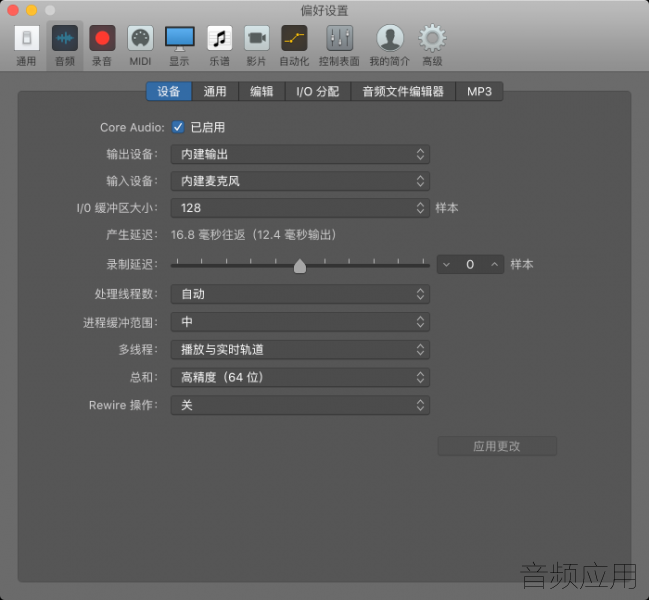
/ T! N5 G9 S) [& |4 [
4 m1 T7 ~1 N/ d5 J; n6 F8 B! t“设备”面板包含以下偏好设置:
4 A' i0 |3 E1 l! a* r0 D
7 t7 k* h3 n' E5 P/ V l2 `
, u+ y2 |; t; A
9 h+ \- q! ]$ u% T3 X' ]) R* q/ l“Core Audio 已启用”复选框:启用 Core Audio 驱动程序。
3 m2 X! C3 }; B; i8 c+ t4 A5 R
. Z, y# z* y! |; b: O“输出设备”弹出式菜单:用于选择任何安装的 Core Audio 设备,包括Mac系统内部自带的声音输入硬件。这还包括由多个音频接口组成的集合音频设备。
7 v2 y7 C$ ]2 {0 H- V# Z
7 D+ T5 y# q* q( g“输入设备”弹出式菜单用于选取任何安装的 Core Audio 设备,包括内部自带的声音输出硬件。这还包括由多个音频接口组成的集合音频设备。+ F& M, b1 W" J0 ~8 o k2 y
' a. c& @) W+ k
【注】设定也提供输入的输出设备时,会相应地更改“输入设备”弹出式菜单。如果选取不同的输入设备,建议两个音频设备共用一个“字时钟”,以便确保获得最佳音质。) w& A$ I2 w3 i! B8 H ?
( [2 x$ S# a3 y: i3 W3 C
9 y! B+ E ?: ?& I
) l9 I9 A" e5 F
“I/O 缓冲区大小”弹出式菜单:确定音频硬件用于输入和输出的缓冲区大小。0 n r, @ {! v# x. {
8 @. D( j2 E6 m: P7 Q) s( W
缓冲区越小,在边录音边监视或使用软件乐器时,延迟时间就越短。
6 p4 O2 [7 l+ a' q( B* |: N- p% V- X8 ]. `: c# a4 A( R- S, ?1 O/ ^
; Q, K3 s% W( I" e# w6 |( F2 y
请注意以下几点:+ c( k4 [8 D- t' Y- H7 l& t, k3 S
7 z z, t) o( Y: D, J( E" |7 A
当值减小时,电脑的处理器的处理压力就会变大。9 w3 _. o3 G' X% p
4 g8 b. a1 U4 U' h0 I3 n可能存在一个临界点,如果在该点选择的 I/O 缓冲区大小对您的电脑来说过小,则会开始影响播放。影响通常表现为音频中出现咔嗒声、爆裂声和噼啪响。
" x! v7 l% j# l7 Z6 r' o. b5 {3 c9 N4 ^$ O
对于 I/O 缓冲区大小,您应当确定不会导致音频中出现咔嗒声、爆裂声和噼啪响的最低可行值。4 s7 S0 O' Y1 y7 P9 C
6 r' l9 G- Y. k0 ~: ~& s
【提示】如果在监听录音和播放软件乐器时,发现一个较大的“I/O 缓冲区大小”设置会产生适当的低延迟,则应该使用该缓冲设置。这会将对电脑的处理器的影响降到最低。
; o5 p6 {: H$ l8 j( i0 L; K8 T# |; R& O; E" L/ U* `
0 i' J7 L" o% U, N: h) d
( ~; ^: J4 U2 u( E) ?6 u产生延迟(往返/输出)显示:显示 I/O 缓冲区大小的生成往返和输出延迟。
; p: C/ x9 @2 T3 A. C& e, H$ r5 o. Y5 @
“应用更改”按钮:重新载入音频驱动程序以及对此窗口中偏好设置所做的任何调整。
& v8 F9 M) V `' Q' {0 R$ _# N K6 a# J& u2 X$ a% N5 n
& L) N; _( z5 O3 ]0 R. W0 n1 J' _ e- i+ f
在“高级”偏好设置中选择了“显示高级工具”后,以下设置才可使用:
) m- g+ @8 y* ?7 E: r/ Q* E
3 s! r# q! I" r! t. c“录制延迟”滑块:采用某个固定值来延迟音频录制,以帮助弥补音频驱动程序导致的任何延迟。0 N, W2 i& I) O" f
3 z) V: g! o& u8 u/ l1 ]5 O Y4 r7 A
【注】一般情况下,不需要改动此设置。/ d; U! n: Q! l3 N! D* l
8 s/ O* q( A' [7 B处理线程数弹出式菜单:选取使用的最大处理线程数,或自动设定线程数。默认设置为“自动”,这也是建议设置,除非您在使用 Logic Pro 的同时也在运行其他处理器密集型应用程序。
6 G9 C# N. x: t- z
- W! i3 b2 t6 G9 Z( P“进程缓冲范围”弹出式菜单:确定用于计算混音和效果的缓冲大小。可以选取“小”、“中”和“大”缓冲大小。7 B m% S$ x9 l. T3 e/ V: A
' |# G5 L# W- l' r2 O$ q
多线程弹出式菜单:确定多线程是设定仅用于播放轨道,还是用于播放和实时轨道。2 h8 n% ?9 W. A& n7 M7 o
# R! C. n& k% k1 E“总和”弹出式菜单:确定汇总音频时,Logic 音频引擎是使用双倍精度缓冲区还是使用标准精度缓冲区。
6 |$ E# _# _; W6 J
7 M. r9 e7 d* H7 k( A( D“Rewire 操作”弹出式菜单:将 MIDI 数据发送到与 ReWire 兼容的软件乐器时,配置“ReWire 操作”。您可以选取:
8 p& g- l# r1 @1 T- \% ]/ K$ Q8 v( y i) w; ^8 [
播放模式:通过 ReWire 播放 MIDI 轨道时使用此设置。此设置对处理能力的要求较低。
# b5 [/ S. m. q7 D+ I& U2 u) I2 |+ a
' @/ Z4 @6 e2 P- x现场模式:现场演奏 ReWire 乐器时使用此设置。此设置占用的处理资源较多,但延迟时间较短。
" n( i0 s* v* B
8 U2 q2 z) U2 A: ~“录音”偏好设置# c: v/ X1 w; S& c$ P
; _: Y$ y% w+ W1 J9 Y0 l" d) {9 b您可以使用“录音”设置来确定 Logic Pro 在录音模式下的响应方式。
4 C- C4 M1 ^& @4 O; Q
( C* B$ A# R( r! A+ A7 U
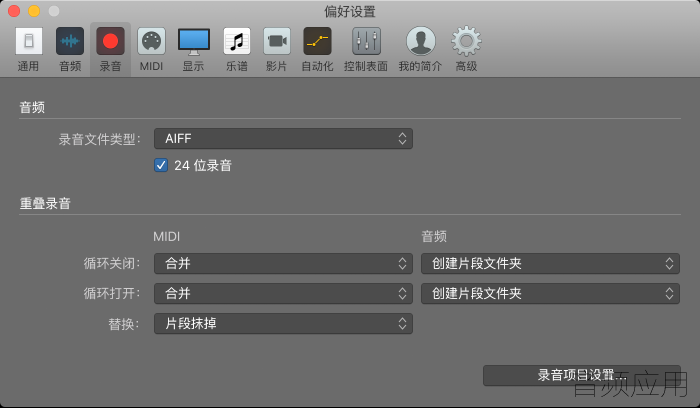 8 i: Y! q; s( |3 c8 _. _7 ^- f
8 i: Y! q; s( |3 c8 _. _7 ^- f
2 E! L J0 U1 P$ a8 G6 M7 v m
音频录制文件类型:选择要录制的音频文件格式。您可以选择 AIFF、BWF (Wave) 或 CAF 文件。AIFF 和 BWF 文件是更为通用的音频文件格式,但是 CAF 允许超长的录音。如果您不打算持续录音半天时间或者录制较长的音频文件,请选择 AIFF 或 BWF。
1 Y, T: t" H* _9 F) G
0 |" g" g7 \0 J2 N“24 位录音”复选框:启用以 24 位精度录制音频。始终选定此项,除非你的硬盘容量不够。
/ B& f. t0 L; m* S
5 r; g j1 f" W) w6 o6 }“重叠录音”弹出式菜单:设定 MIDI 或音频录音重叠时的操作。
9 C0 H! i+ A! p- N/ c+ O8 `9 J1 E9 M0 y3 a
创建片段文件夹:在现有 MIDI 或音频片段基础上录音时,会创建一个新的片段文件夹。
# L9 I& I2 o% D7 S" H+ F* s1 T; ~+ x% }: q1 [
合并:将新录制的 MIDI 数据与以前录制的 MIDI 数据合并在同一个 MIDI 片段。& z; m4 [$ F% I w
- D9 n4 C5 z# j3 v& Z: j
重叠:在同一轨道上,创建新的 MIDI 片段,重叠之前的 MIDI 片段。
5 p/ f! _4 N9 r/ y% c4 J& g
y* J. @* g5 {' R重叠/合并所选片段:新录制的数据与选定的所有片段合并组成一个片段。当所有录音都完成后,才进行该操作。
8 a- _! O5 c' _# o' V% @. K
3 U8 } I3 o. `6 S' `* b3 g创建轨道:在现有 MIDI 或音频片段基础上录音时,会创建一个新的轨道。
! `3 S; x* x( i% ~1 V( E: _3 V
& F; b; I q, a创建备选轨道:自动使用每个录音或循环的重复项创建新备选轨道。+ u O" C0 B* O; w4 ^
K+ B7 L1 F* w" s6 e仅合并当前录音:该功能把循环过程中录制的所有数据合并成一个片段。* p4 i6 A: N1 X% \+ c. v" C' l
% Z7 g2 U: c. [
创建轨道:此功能将自动为每个循环重复创建一个新的轨道。录音时播放所有之前的轨道。7 w0 a) [/ B5 G; X# ]7 p: r
1 l3 e7 t5 J" A, N
创建轨道并静音:在“循环”模式下录音时,此功能将自动创建新轨道,以分配到每个循环重复的同一通道条。录音停止后会创建轨道。
' {$ [9 r! R) s: l2 U6 {# J
* d, Z1 }8 |2 d# L8 E创建新轨道:当您在现有素材上录音时,会自动创建一个新的音轨。录音停止后会创建新轨道。
. a6 a1 n2 b$ _, d' {4 B
2 `& f8 u, |' N7 J6 A“替换”弹出式菜单:“替换”启用后可设定行为。0 A& ]/ ]) v4 h- P/ a& r+ z/ n
# v8 T1 y2 ]9 ^# Q' r0 A" h, K& l' u片段抹掉:将轨道区域的片段录音从头到尾抹掉,即使未播放任何内容。
}2 P1 z0 I# L2 S( }! b9 ?# @* ^2 S; i$ p+ e2 L2 O( S
片段插入:抹掉仅录制了音频素材或 MIDI 事件的片段。
$ f5 W3 Z% g. z& i4 j, D/ e8 J- R6 m5 N
2 _6 _. g) b. F; T% K; X$ x内容抹掉:不抹掉片段,而是将片段内部的音频或 MIDI 内容从头到尾抹掉,即使未播放任何内容。
" ~% y- A# T j2 o
& j- ?# [7 Z0 }; L% n* S( |( Y内容插入:不抹掉片段,而是将片段内部录制了音频素材或 MIDI 事件的音频或 MIDI 内容抹掉。7 M$ h/ o( y. G8 {* b$ T
9 A6 J. L9 D# V“录制项目设置”按钮:打开“录制项目设置”窗口。 |
|
 发表于 2005-3-1
|
发表于 2005-3-1
|
 发表于 2005-3-2
|
发表于 2005-3-2
|
 发表于 2005-3-2
|
发表于 2005-3-2
|